在 iPhone 上的“邮件”中使用 Apple 智能通过 Apple 智能*,全面掌握电子邮件从未如此简单。除了使用写作工具编写发出的电子邮件,你还可以使用“优先邮件”快速查看最紧急的电子邮件,如当天的晚餐邀请或登机牌。“智能回复”可帮你快速编写电子邮件回复,以确保面面俱到。你还可以查看在收件箱中自动显示的摘要,以及生成复杂电子邮件和长电子邮件主题的摘要,以查看所有相关详细信息。
【注】Apple 智能并非对所有 iPhone 机型、语言或地区都可用。**若要访问最新的可用功能,请确保使用 iOS 最新版本且已打开 Apple 智能。
在收件箱中查看“优先邮件”在 iPhone 上前往“邮件” App 。
轻点收件箱,轻点 ,然后轻点“显示优先级”。
即时电子邮件会显示在收件箱顶部。
【注】“优先邮件”会显示在“主要”类别或“列表视图”中。
在“邮件”中使用“智能回复”在 iPhone 上前往“邮件” App 。
轻点电子邮件,轻点 ,然后轻点“回复”。
在键盘中,轻点建议的回复。
Apple 智能会在电子邮件中起草回复。若要润色回复,请参阅在 iPhone 上配合 Apple 智能使用写作工具。
准备好发送回复时,请轻点 。
生成电子邮件摘要Apple 智能可帮你生成复杂电子邮件的摘要,或者在几秒钟内跟进长电子邮件主题。
在 iPhone 上前往“邮件” App 。
一则简短的摘要会自动显示在收件箱中的每封电子邮件下方。
轻点一封电子邮件,然后轻点“生成摘要”。
【注】你可能需要滚动到屏幕顶部,“生成摘要”按钮才会出现。
摘要会显示在屏幕顶部。如果邮件属于某个电子邮件主题,该主题的内容会生成摘要。
打开或关闭电子邮件摘要预览打开 Apple 智能后,摘要会自动显示在电子邮件下方。如果想要改为查看最近邮件的首行内容,你可以关闭摘要。
前往“设置” > App >“邮件”。
打开或关闭“生成邮件摘要预览”。
*Apple 智能使用生成式模型,输出结果可能会有所不同。请检查重要信息是否准确。**Apple 智能 Beta 版在所有 iPhone 16 机型、iPhone 15 Pro 和 iPhone 15 Pro Max 上可用,且 Siri 和设备语言均需设为中文(简体)、英语(澳大利亚、加拿大、印度、爱尔兰、新西兰、新加坡、南非、英国或美国)、法语、德语、意大利语、日语、韩语、葡萄牙语(巴西)或西班牙语。部分功能并非对所有地区或语言都可用。有关更多信息,请参阅 Apple 支持文章:如何获取 Apple 智能。另请参阅在 iPhone 上配合 Apple 智能使用写作工具在 iPhone 上的“邮件”中检查电子邮件在 iPhone 上的“邮件”中使用类别